win10管理自启动软件的方法 win10开机自启应用怎么管理
更新时间:2023-06-29 15:24:25作者:zheng
我们可以在win10电脑中管理电脑中的开机自动启动的程序,优化电脑的开机速度,那么该如何管理呢?今天小编教大家win10管理自启动软件的方法,操作很简单,大家跟着我的方法来操作吧。
具体方法:
1.打开电脑后,点击空白任务栏
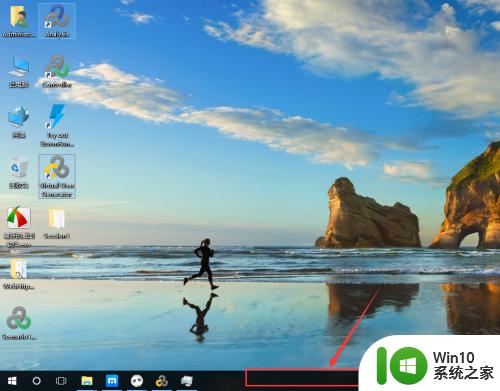
2.鼠标右键,点击【任务管理器】
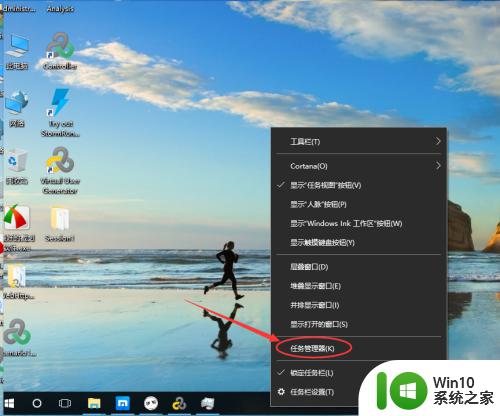
3.点击【启动】这个tab页面
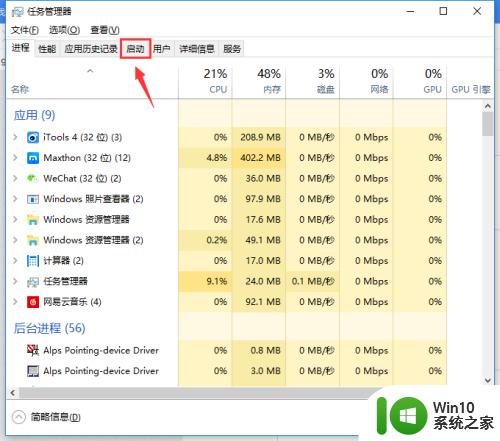
4.状态为【已启动】就代表该程序已经设置为了开机自启动程序了。
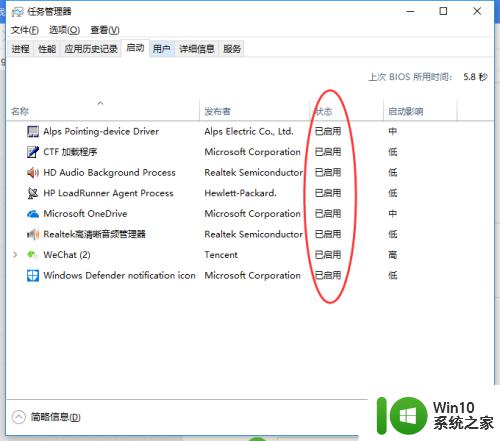
5.如果要禁止程序开启自启动,则选中对应程序。鼠标右键点击【禁用】
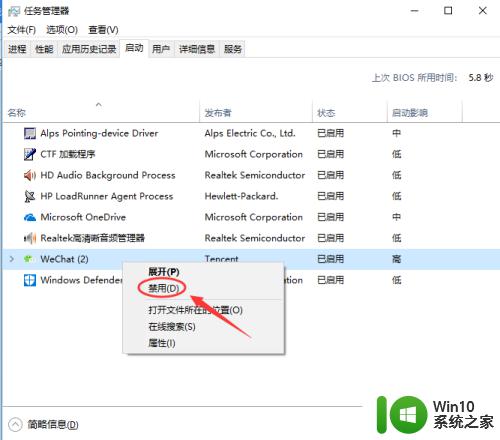
6.这样,电脑下次开机,就会根据设置决定程序是否为开机自启动了。开机时间也会对应的提升了。
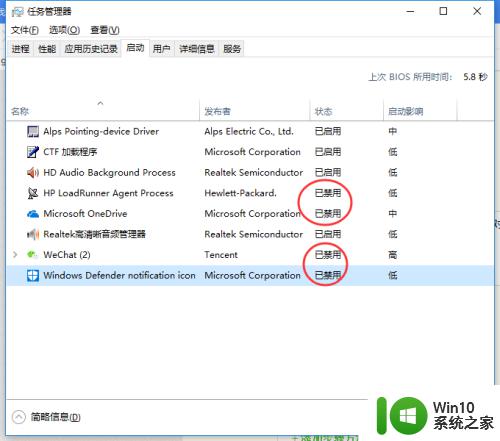
以上就是win10管理自启动软件的方法的全部内容,有出现这种现象的小伙伴不妨根据小编的方法来解决吧,希望能够对大家有所帮助。
win10管理自启动软件的方法 win10开机自启应用怎么管理相关教程
- win10管理启动项的方法 win10如何管理开机启动项
- win10资源管理器自动重启的解决方法 win10资源管理器老是自动重启如何修复
- win10管理开机启动项的方法 win10怎么关闭开机启动项
- win10自带的音频管理软件在哪 win10怎么打开音频管理器
- win10资源管理器开机启动的解决方法 win10资源管理器开机启动怎么办
- win10禁止开机启动realtek高清晰音频管理器的方法 win10如何禁止开机启动realtek高清晰音频管理器
- Win10管理员账户无法打开应用程序,可能的解决方法是什么 Win10管理员账户无法运行某些应用软件的原因及解决方法。
- win10开启管理员账户的方法 win10如何开启管理员账户
- win10系统任务管理器已被管理员禁用怎么处理 win10系统任务管理器管理员权限被禁用怎么开启
- win10设置某个软件开机自动启动的方法 win10如何设置软件开机自动启动
- win10开机会自动启动Microsoft Teams软件的解决方法 如何关闭win10开机自动启动Microsoft Teams软件
- win10怎么进行启动项管理 win10启动项管理如何设置
- 蜘蛛侠:暗影之网win10无法运行解决方法 蜘蛛侠暗影之网win10闪退解决方法
- win10玩只狼:影逝二度游戏卡顿什么原因 win10玩只狼:影逝二度游戏卡顿的处理方法 win10只狼影逝二度游戏卡顿解决方法
- 《极品飞车13:变速》win10无法启动解决方法 极品飞车13变速win10闪退解决方法
- win10桌面图标设置没有权限访问如何处理 Win10桌面图标权限访问被拒绝怎么办
win10系统教程推荐
- 1 蜘蛛侠:暗影之网win10无法运行解决方法 蜘蛛侠暗影之网win10闪退解决方法
- 2 win10桌面图标设置没有权限访问如何处理 Win10桌面图标权限访问被拒绝怎么办
- 3 win10关闭个人信息收集的最佳方法 如何在win10中关闭个人信息收集
- 4 英雄联盟win10无法初始化图像设备怎么办 英雄联盟win10启动黑屏怎么解决
- 5 win10需要来自system权限才能删除解决方法 Win10删除文件需要管理员权限解决方法
- 6 win10电脑查看激活密码的快捷方法 win10电脑激活密码查看方法
- 7 win10平板模式怎么切换电脑模式快捷键 win10平板模式如何切换至电脑模式
- 8 win10 usb无法识别鼠标无法操作如何修复 Win10 USB接口无法识别鼠标怎么办
- 9 笔记本电脑win10更新后开机黑屏很久才有画面如何修复 win10更新后笔记本电脑开机黑屏怎么办
- 10 电脑w10设备管理器里没有蓝牙怎么办 电脑w10蓝牙设备管理器找不到
win10系统推荐
- 1 萝卜家园ghost win10 32位安装稳定版下载v2023.12
- 2 电脑公司ghost win10 64位专业免激活版v2023.12
- 3 番茄家园ghost win10 32位旗舰破解版v2023.12
- 4 索尼笔记本ghost win10 64位原版正式版v2023.12
- 5 系统之家ghost win10 64位u盘家庭版v2023.12
- 6 电脑公司ghost win10 64位官方破解版v2023.12
- 7 系统之家windows10 64位原版安装版v2023.12
- 8 深度技术ghost win10 64位极速稳定版v2023.12
- 9 雨林木风ghost win10 64位专业旗舰版v2023.12
- 10 电脑公司ghost win10 32位正式装机版v2023.12